Po Admin
Microsoft edge je potpuno novi web preglednik predstavljen u prozoru 10. Dolazi s čistim korisničkim sučeljem bez obzira na svađe i tipičan je za korisnika. Maksimalan broj korisnika više voli rad s Firefoxom ili Chromeom, pa stoga vrlo mali broj ljudi preferira Rub jer je potpuno nova i manje je ljudi svjesno toga. Iako postoji puno korisnika koji se suočavaju s problemima dok rade s Edgeom na prozoru 10. Neki tvrde da ima ne počinju dok drugi kritiziraju da se to ruši tijekom učitavanja stranice i stoga zaključuju da Preglednik Edge je prespor za rad na tome.
Preporučeno: -Kako koristiti značajku Edge Note
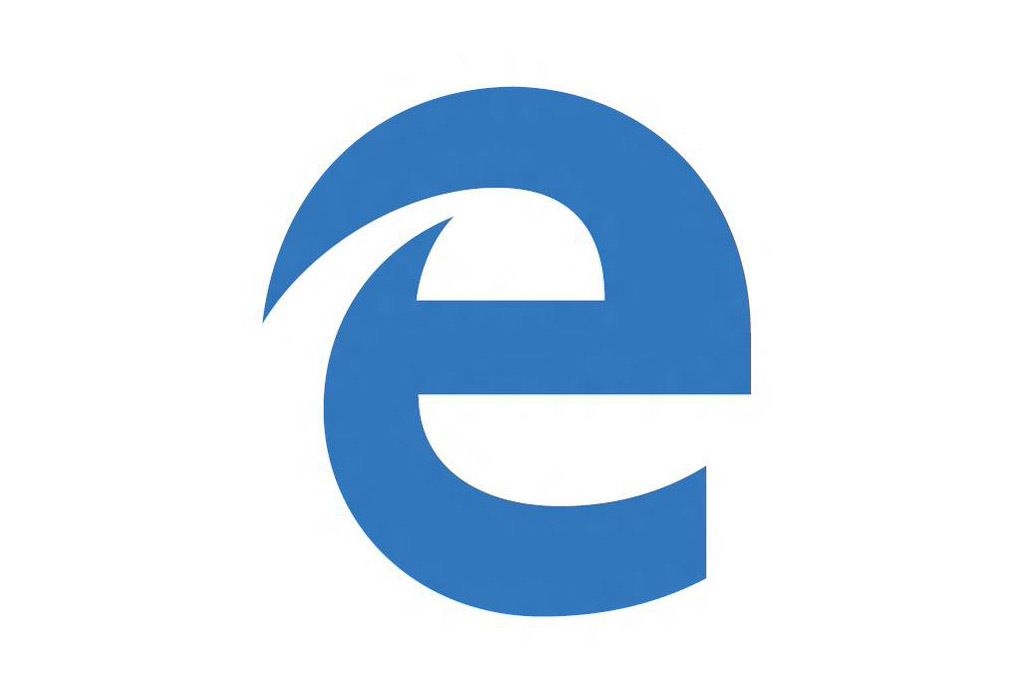
Dakle, ako se korisnici suočavaju s problemima tijekom rada na pregledniku Edge, najbolje rješenje za rješavanje svih problema je ponovnom instalacijom preglednika Microsoft Edge. Iako nije lak zadatak ponovna instalacija preglednika Edge, pa ako se korisnici ozbiljno suočavaju s nekim problemima, trebali bi se odlučiti za to, jer je to savršen način za rješavanje svih problema.
Ponovna instalacija preglednika Microsoft edge prilično je jednostavna ako korisnik pravilno slijedi korake u nastavku. Stoga je korisno uvijek korisno pročitati sve korake prije nego što ih primijeni.
Preporučeno: -Deinstalirajte zadane aplikacije pomoću Powershella u sustavu Win 10
Ponovna instalacija Microsoftova ruba s powershell-om
(Korisnicima uvijek predlažemo da naprave prozor točke vraćanja prije bilo kakvih promjena u radu sustav, jer pomaže korisniku da vrati sustav prozora u prethodno stanje ako je nešto krenulo pogrešno).
KORAK 1: Zatvorite sve pokrenute programe na prozoru 10, čak i Microsoft rubni preglednik.
KORAK 2: Podizanje na sljedeću razinu tako što ćete otvoriti File Explorer, a zatim kliknuti na View da biste provjerili jesu li skrivene stavke omogućene ako se ne postavi kvačica na "Skrivene stavke". To je važan korak jer sustav automatski sakriva nekoliko mapa koje treba omogućiti.
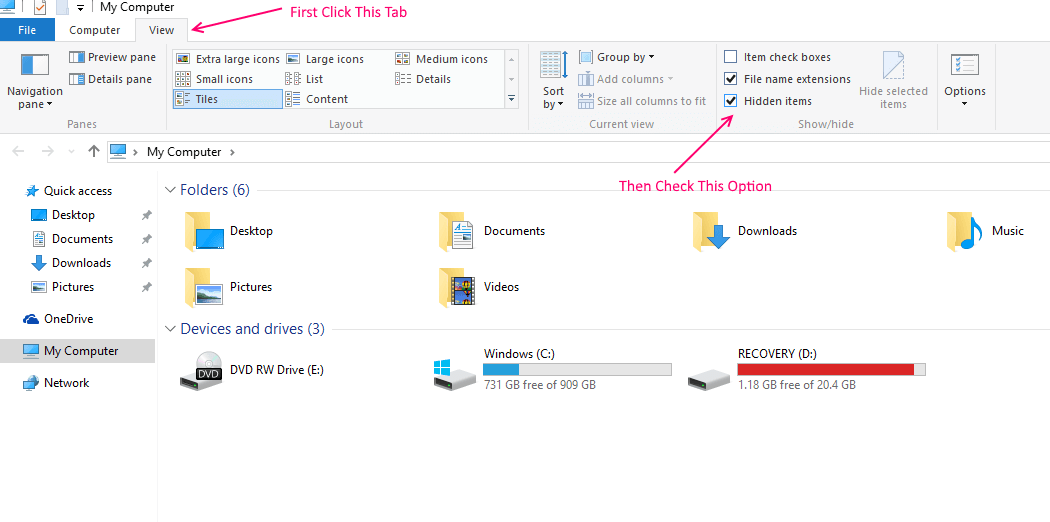
KORAK 3: Idite na sljedeći korak pomicanjem do sljedećeg mjesta
C: \ Users \ UserName \ AppData \ Local \ Packages
(Promijenite "USERNAME" svojim imenom korisničkog računa)
KORAK 4: Pronađite mapu pod nazivom Microsoft. MicrosoftEdge_8wekyb3d8bbwein pretraživanjem okvira za pretraživanje.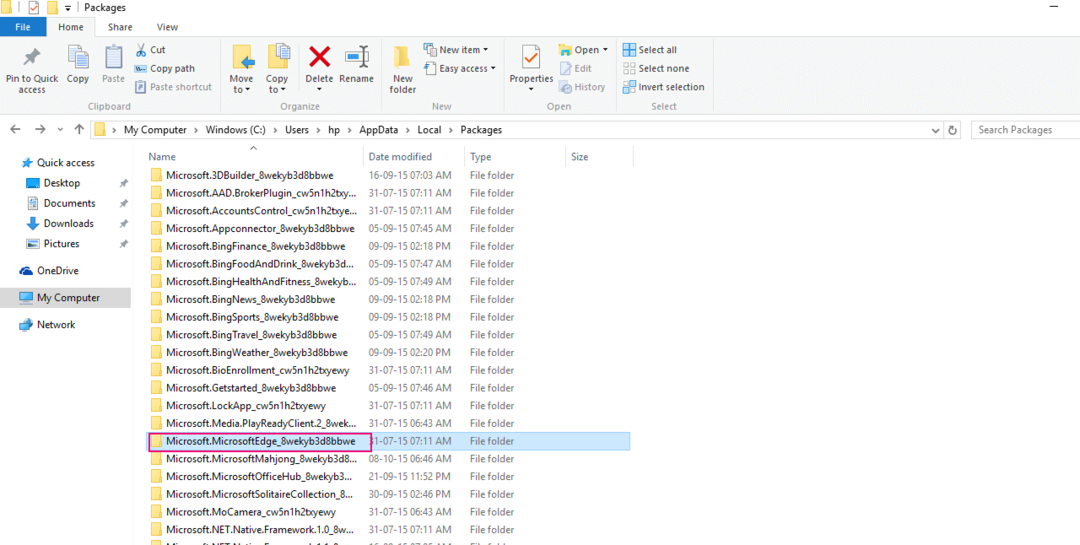
I izbrišite mapu „Microsoft. MicrosoftEdge_8wekyb3d8bbwein ”
- Kad korisnik pritisne opciju brisanja, dobit će dijalog za potvrdu. Pritisnite da na gumbu da biste nastavili.
- Nakon što kliknete da, na ekranu će se pojaviti novi dijaloški okvir s porukom „Priprema za reciklirati iz paketa ”. Trebat će vam približno 10 minuta vremena da pronađete sve stavke iz tog paketa mapu.
Nakon otkrivanja svih stavki na ekranu će se pojaviti novi dijaloški okvir s porukom „Jeste li sigurni da želite premjestiti ovu mapu (Microsoft. MicrosoftEdge_8wekyb3d8bbwein) u koš za smeće? " - Pritisnite da!
- Nakon toga pojavit će se novi diološki okvir s natpisom „Želite li trajno izbrisati ovu mapu? Mapa sadrži stavke čija su imena preduga za koš za smeće ”
- Pritisnite da!
- Prozor će trebati neko vrijeme da izbriše ovu mapu. Ako se opet pojavi novi dijaloški okvir na ekranu tražeći potvrdu za brisanje datoteka
- Pritisnite da!
- Na kraju, ako odbije izbrisati neke datoteke, odaberite "preskoči" da biste preskočili brisanje preostalih datoteka i ponovno pritisnite "ok".
KORAK 5: Zatvorite sve pokrenute programe na prozoru i ponovo pokrenite računalo
KORAK 6: Sada je Microsoftov rubni preglednik u potpunosti uklonjen iz operativnog sustava, da bi ga vratio, korisnik ga mora ponovo instalirati putem Admin “PowerShell odzivnika. Da biste pokrenuli PowerShell, upišite "PowerShell" u pretraživanju prozora, kliknite desnim gumbom miša, a zatim Run as Administrator.
Čitati:Kako deinstalirati zadane aplikacije Windows 10 putem Powershell-a

KORAK 8: Kopirajte i zalijepite ovu naredbu u PowerShell, a zatim pritisnite gumb enter.
Get-AppXPackage -AllUsers -Name Microsoft. MicrosoftEdge | Foreach {Add-AppxPackage -DisableDevelopmentMode -Register "$ ($ _. InstallLocation) \ AppXManifest.xml" -Verbose}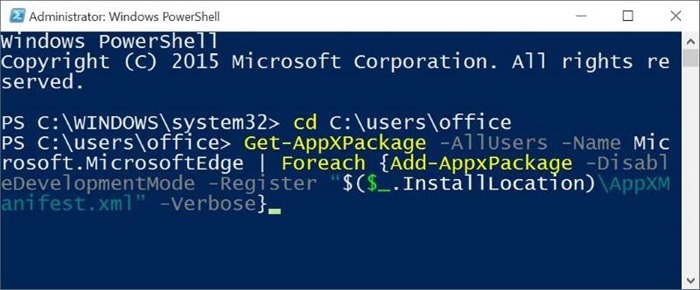
KORAK 9: I zadnji je korak ponovno pokrenuti računalo i sada se korisnik neće suočiti s problemima dok koristi potpuno novi Microsoft Edge u prozoru 10.
